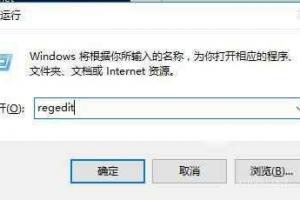筆記本win10系統連接wifi顯示無Internet安全如何解決(圖文)
筆記本win10系統連接wifi顯示無Internet安全如何解決
方法一:
1、進入設置,找到“網絡和Internet”,雙擊;
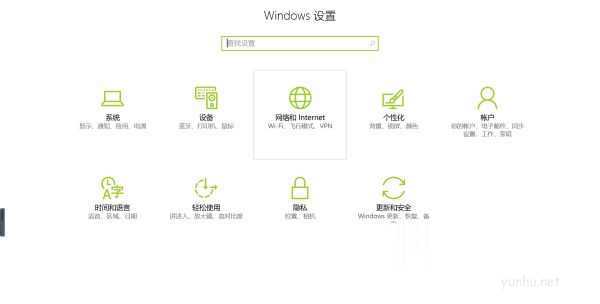
2、找到“更改適配器選項”,雙擊;
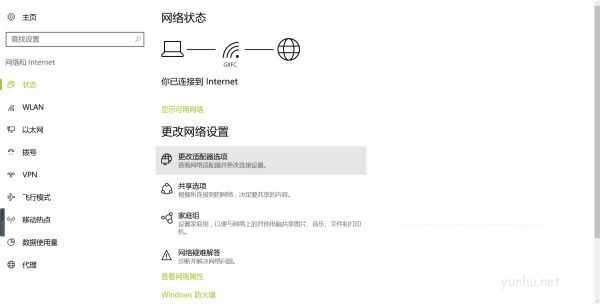
3、雙擊進入你的WLAN;
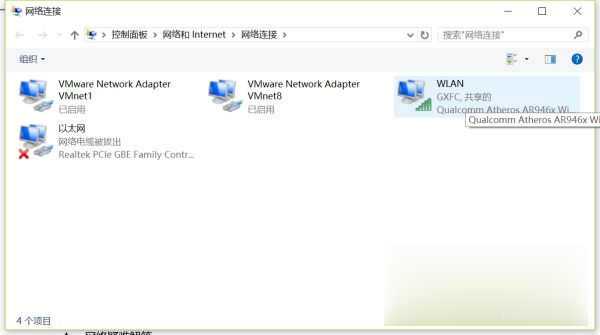
4、找到頁面下方“屬性”,單擊;
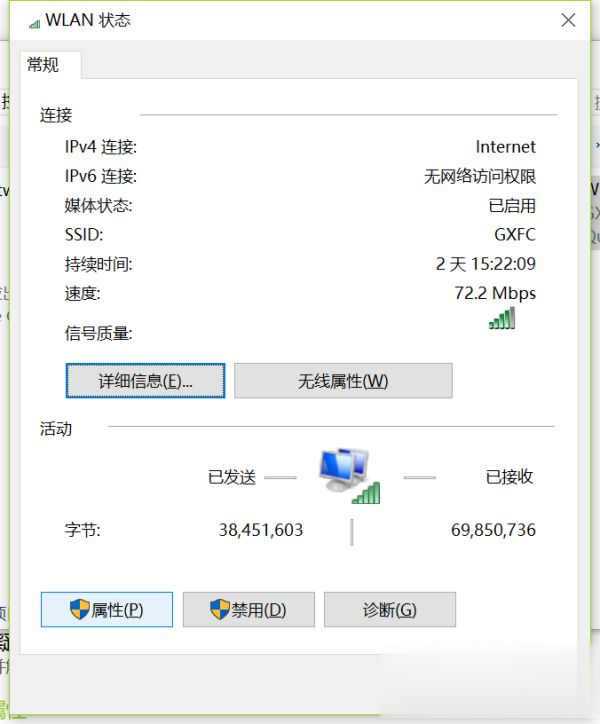
5、(1)如果在項目列表里出項“WifiMasterNATDriver”是選中狀態的話,取消就可以了,這時因為路由器的驅動程序與wifi連接的驅動有沖突,關掉之后就可以上網了;
(2)如果未出現上述情況,則在項目列表里找到“Internet協議版本4(TCP/IPv4)”雙擊;

6、(1)如果對話框下邊選擇的是“使用下面的IP地址”和“使用下面的DNS服務器地址”,那么就將其勾選為“自動獲得IP地址”和“自動獲得DNS服務器地址”;
(2)如果已經是勾選自動的話,那么就單擊下方“高級”,選擇“WINS欄”,看到下方的NetBIOS設置,一開始選中的是“默認”,需要把它改為“啟用TCP/IP上的NetBIOS”,之后點擊“確定”;
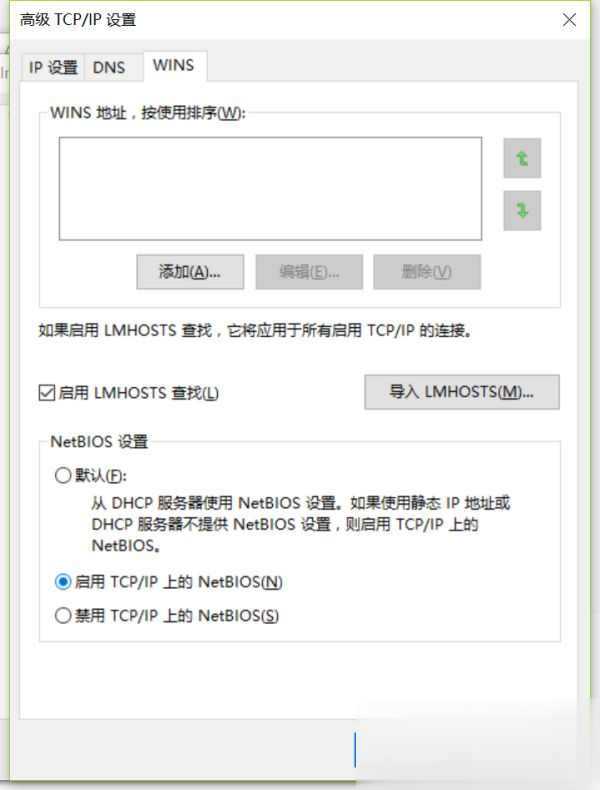
7、這時回頭看,你會發現“IPv4連接”那一欄狀態變成了“Internet”,此時筆記本就可以正常上網。
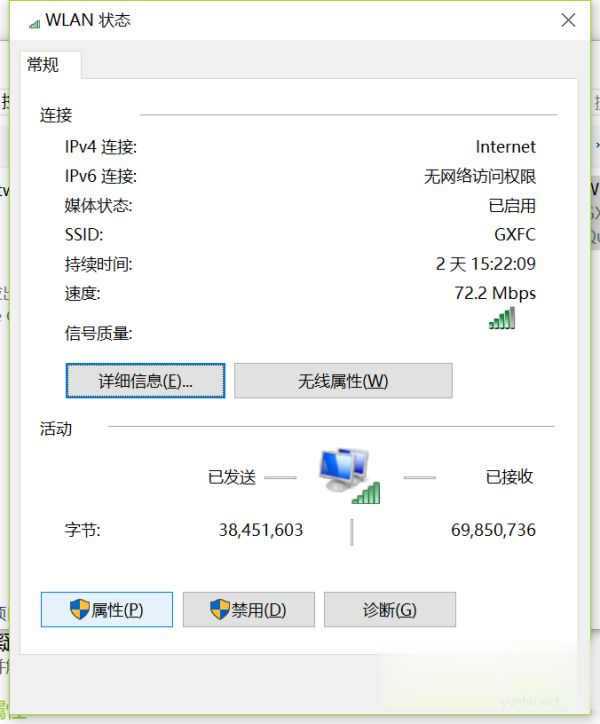
方法二:
選擇“設備管理器”中的“網絡適配器”,然后右鍵“網卡”選擇“屬性”中的“電源管理”,取消勾選“允許計算機關閉此設備以節約電源”,然后重啟,就可以解決了。
方法三:
找到“控制面板”中的“網絡和internet”,選擇“網絡和共享中心”,單擊“更改適配器設置”后找到你的wifi,右鍵單擊選擇“診斷”,診斷出來問題后讓系統自動修復就可以了。如果不行的話,那就在Win10的“網絡適配器”中找到“網絡重置”,點一下電腦會提示“重啟并重新配置網絡”。
點個贊! ()